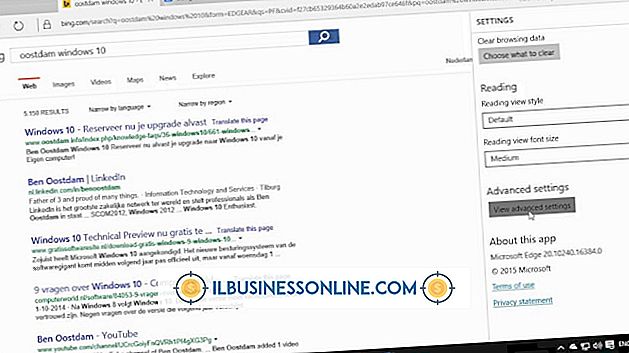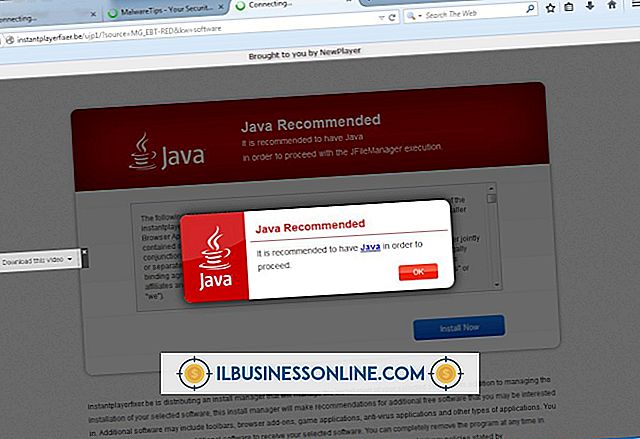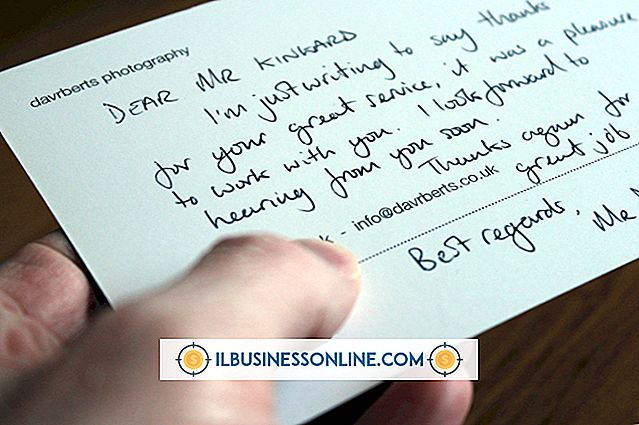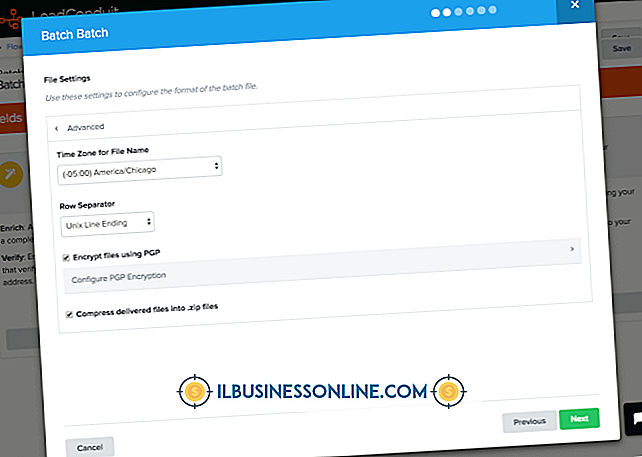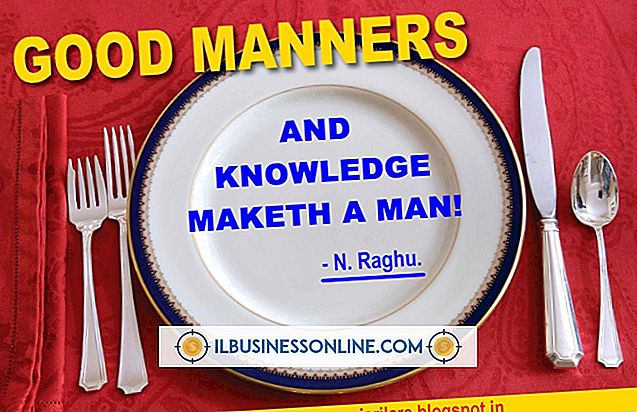IPhone पर टेक्स्ट मैसेज डिस्प्ले को बदलने के तरीके

आपके iPhone पर पाठ संदेशों के लिए डिफ़ॉल्ट प्रदर्शन किसी के लिए भी संभव बनाता है जो आपके डिवाइस को आपके द्वारा प्राप्त संदेश का हिस्सा पढ़ने के लिए उठाता है, जिससे व्यवसाय से संबंधित संदेशों को निजी रखना मुश्किल हो जाता है। वैकल्पिक रूप से, आप अपना फ़ोन सेट कर सकते हैं ताकि जब नए संदेशों के लिए सूचनाएँ प्रदर्शित हों, तो वे ज़्यादा स्क्रीन स्पेस न लें, या एक सूचना बिल्कुल प्रदर्शित न हो। आप बदल सकते हैं कि आपका iPhone आपके फ़ोन की सेटिंग ऐप के सूचना भाग में पाठ संदेश कैसे प्रदर्शित करता है।
बैनर
आने वाले टेक्स्ट संदेशों को चुनने के लिए बैनर के रूप में दिखाई देते हैं जो उन्हें आपकी स्क्रीन के शीर्ष पर एक बॉक्स में दिखाई देते हैं। संदेश बॉक्स स्क्रीन की चौड़ाई तक फैला है और सिर्फ आधा इंच लंबा है, और आदर्श है यदि आप अपने आने वाले संदेशों को अपने iPhone स्क्रीन पर किसी भी सामग्री के थोक को कवर करने के लिए नहीं चाहते हैं। आप "सेटिंग" पर टैप करके और फिर "सूचनाएँ" टैप करके टेक्स्ट संदेशों के लिए बैनर सक्षम कर सकते हैं। "अधिसूचना केंद्र में" नीचे "संदेश" टैप करें और फिर अलर्ट शैली के नीचे "बैनर" टैप करें। अपने परिवर्तनों को सहेजने और सेटिंग ऐप को बंद करने के लिए "होम" बटन दबाएं।
अलर्ट
अलर्ट iPhone पर पाठ संदेशों के लिए डिफ़ॉल्ट प्रदर्शन मोड हैं। स्क्रीन के बीच में एक-आध इंच के बॉक्स द्वारा लगभग दो इंच के अलर्ट प्रदर्शित किए जाते हैं। यदि आप संदेश का हिस्सा प्रदर्शित करना चाहते हैं तो अलर्ट प्रदर्शित करने के लिए अपने iPhone को सेट करना आदर्श है, क्योंकि यह सेटिंग बैनर प्रारूप की तुलना में संदेश को अधिक दिखा सकती है। आप "सेटिंग" और फिर "सूचनाएं" टैप करके पाठ संदेशों के लिए अलर्ट सक्षम कर सकते हैं। "संदेश" टैप करें और फिर अलर्ट शैली के नीचे "अलर्ट" टैप करें। अपने परिवर्तनों को सहेजने और सेटिंग ऐप को बंद करने के लिए "होम" बटन दबाएं।
लॉक स्क्रीन
आप अपने iPhone की लॉक स्क्रीन पर संदेश प्रदर्शित करने के लिए चुनाव कर सकते हैं। यदि आप लॉक स्क्रीन पर संदेश प्रदर्शित करना चुनते हैं, तो आपके फ़ोन के लॉक होने के दौरान आपके द्वारा प्राप्त कोई भी संदेश आपके फ़ोन को लेने वाले किसी भी व्यक्ति द्वारा देखा जा सकेगा। वैकल्पिक रूप से, यदि आप लॉक स्क्रीन पर iPhone संदेशों को प्रदर्शित करने को अक्षम करते हैं, तो अपने iPhone के पासकोड को दर्ज करने के बाद आपको नए संदेशों की सूचना दी जाएगी। आप समायोजित कर सकते हैं कि क्या आपका डिवाइस लॉक स्क्रीन पर "सेटिंग्स" और फिर "सूचनाएं" टैप करके पाठ संदेश प्रदर्शित करता है। "संदेश" पर टैप करें और तब चालू करें जब तक आप लॉक स्क्रीन पर पाठ संदेश प्रदर्शित करना चाहते हैं, तो "लॉक स्क्रीन में देखें" के दाईं ओर ओएनजी / टैप करें। अपने परिवर्तनों को सहेजने और सेटिंग ऐप को बंद करने के लिए "होम" बटन दबाएं।
संदेश का पूर्वावलोकन करें
"प्रीव्यू मैसेज" फीचर को ऑन करने से आपका आने वाला मैसेज उतना ही प्रदर्शित होगा जितना कि बैनर या अलर्ट मैसेज बॉक्स में फिट होगा। यदि यह सुविधा बंद है, तो आपको अभी भी संपर्क के नाम के साथ एक अलर्ट बॉक्स या बैनर दिखाई देगा, जिसने आपको पाठ और "पाठ संदेश" या "पाठ संदेश" भेजा है। आप समायोजित कर सकते हैं कि क्या आपका iPhone "सेटिंग्स" और फिर "सूचनाएं" टैप करके पाठ संदेशों का पूर्वावलोकन प्रदर्शित करता है। "संदेश" पर टैप करें और तब चालू करें जब तक आप अपने पाठ संदेशों का एक स्निपेट प्रदर्शित करना चाहते हैं, तब तक "पूर्वावलोकन दिखाएं" के दाईं ओर स्थित ON / OFF टॉगल करें अपने परिवर्तनों को सहेजने और सेटिंग ऐप को बंद करने के लिए "होम" बटन दबाएं।
कोई अधिसूचना नहीं
यदि आप किसी भी फैशन में पाठ संदेशों को अधिसूचित नहीं करना चाहते हैं, तो आप सभी सूचनाओं को बंद कर सकते हैं। हालाँकि, यदि आप ऐसा करते हैं, तो अपने मैसेजिंग ऐप के लिए बैज आइकन को सक्षम करने पर विचार करें ताकि आप कम से कम जान सकें कि आपके पास एक संदेश है जिसे आपने अभी तक पढ़ा है। बैज छोटे लाल वृत्त होते हैं जो ऐप्स के ऊपरी-दाएँ कोने में दिखाई देते हैं, जैसे मेल ऐप, जो आपको बिना पढ़े संदेशों के बारे में सूचित करते हैं। आप अपने iPhone को "सेटिंग" और फिर "सूचनाएं" टैप करके किसी भी अलर्ट को प्रदर्शित करने से रोक सकते हैं। "संदेश" पर टैप करें और फिर अलर्ट शैली के नीचे "कोई नहीं" टैप करें। यदि आप अपठित पाठ संदेशों की संख्या को प्रदर्शित करने वाले बैज को प्रदर्शित करना चाहते हैं तो ON / OFF को बैज ऐप आइकन के दाईं ओर टॉगल करें। अपने परिवर्तनों को सहेजने और सेटिंग ऐप को बंद करने के लिए "होम" बटन दबाएं।